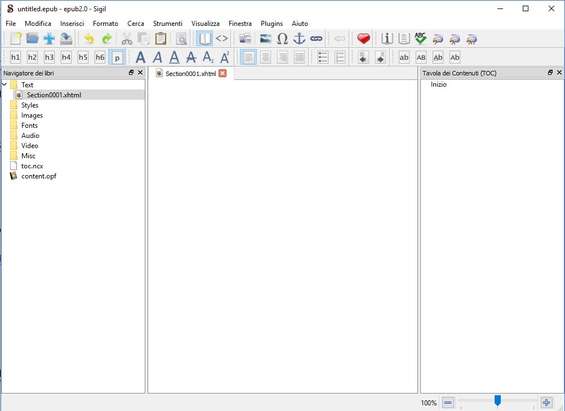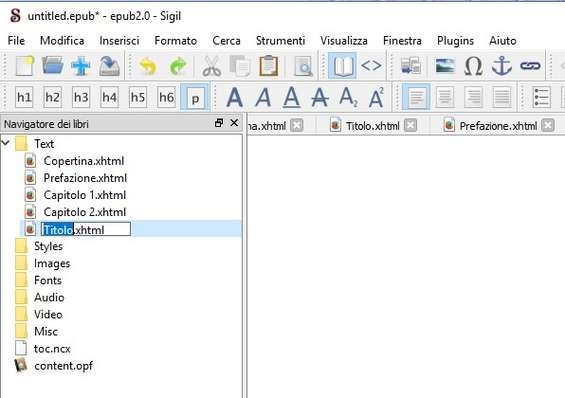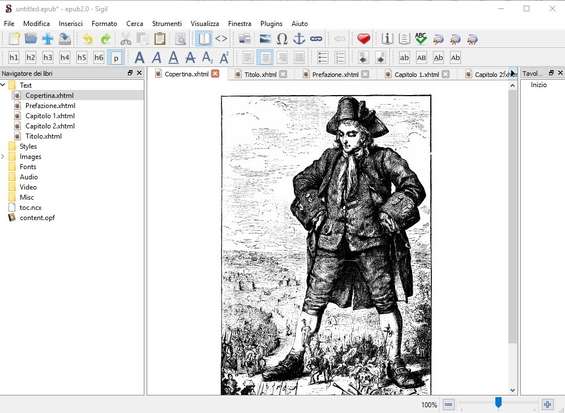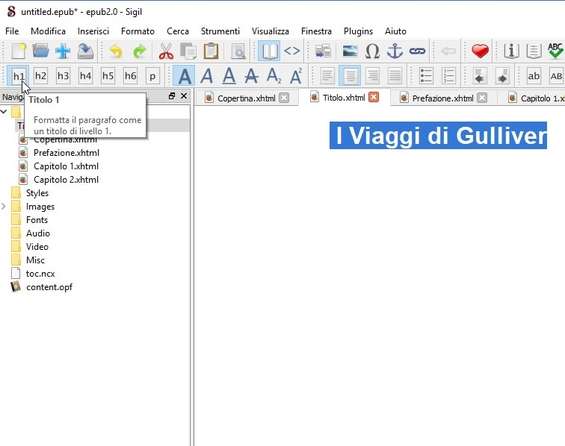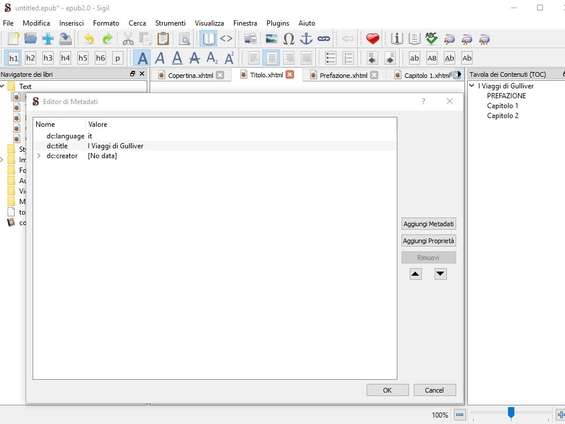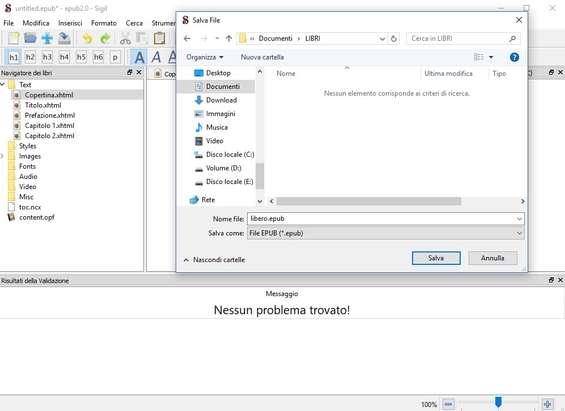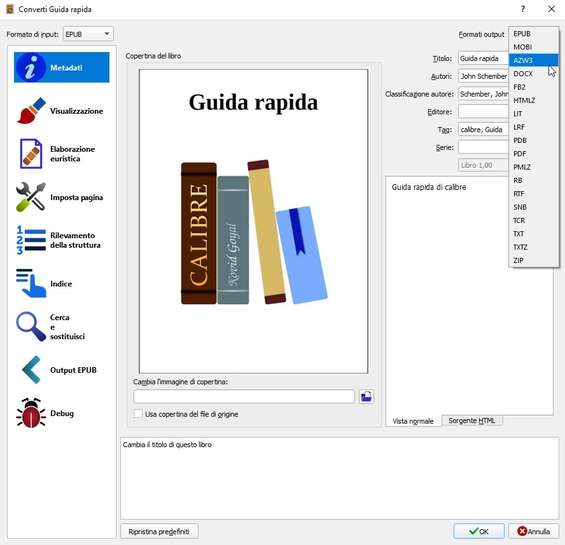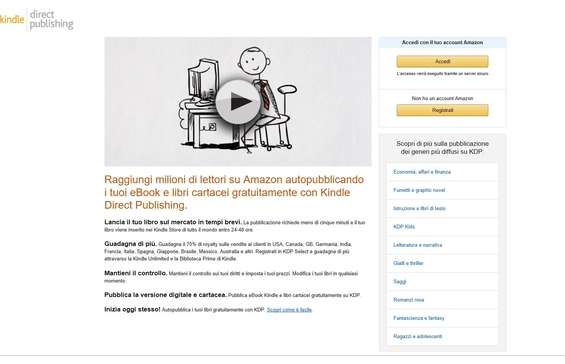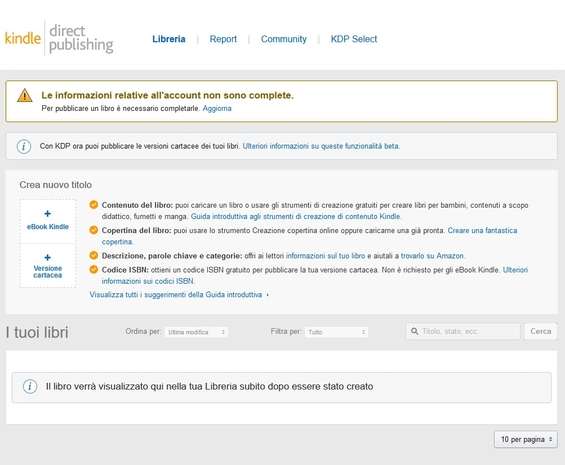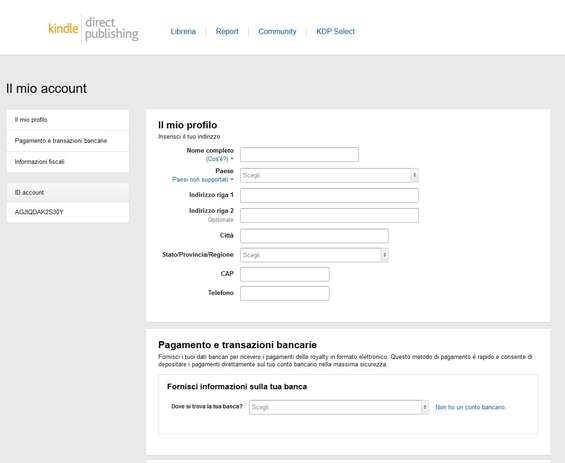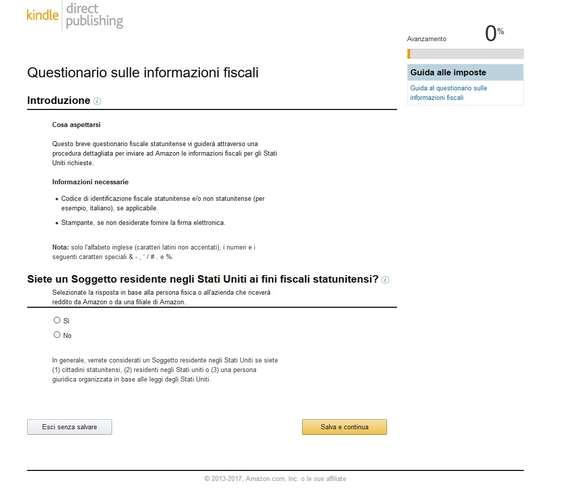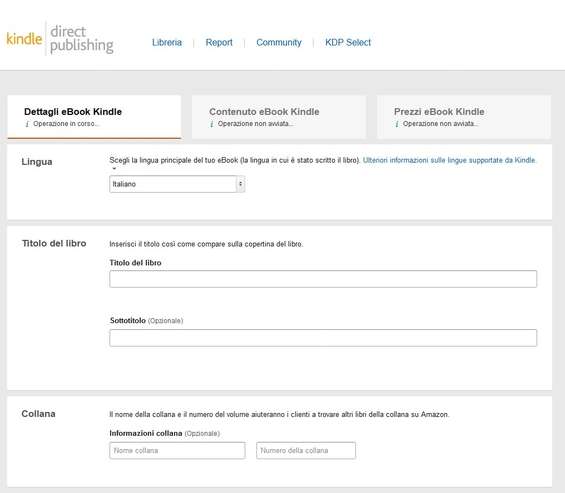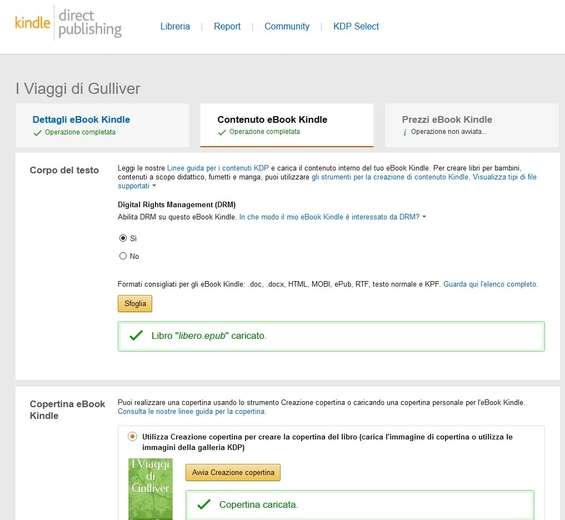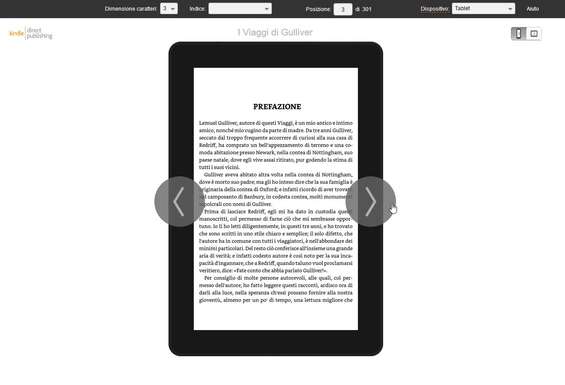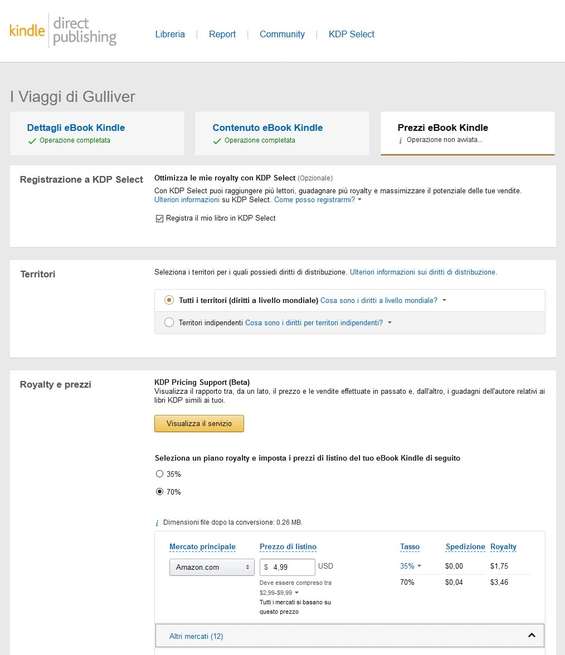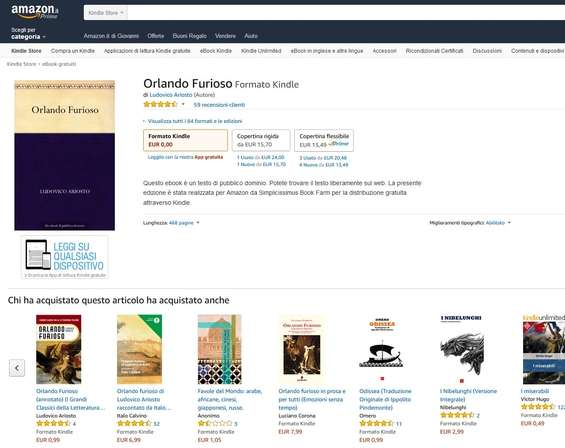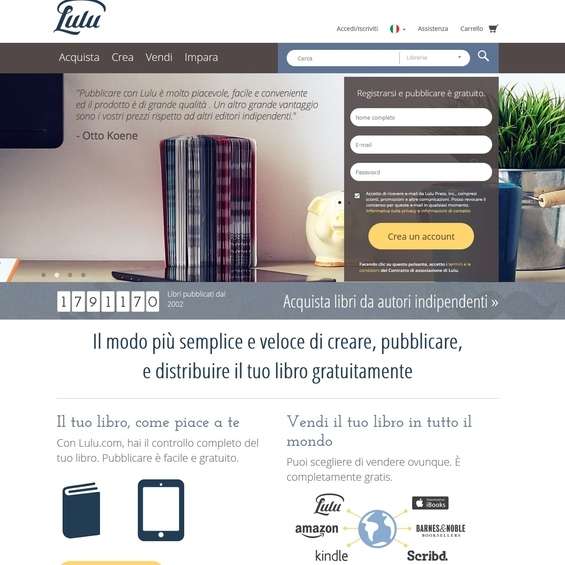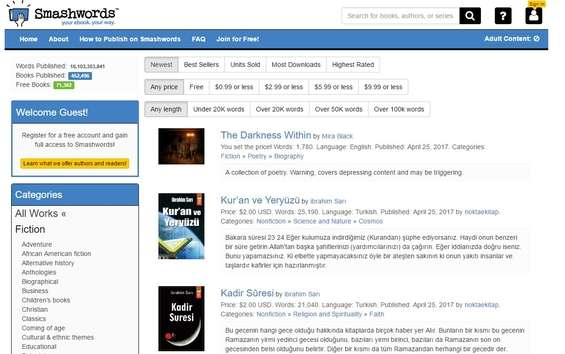La storia è piena di scrittori che hanno trovato successo grazie a un editore che ha creduto in loro. Molti, però, per lo stesso motivo hanno dovuto rinunciare al sogno di vedere il loro libro pubblicato. Fortunatamente oggi le cose sono cambiate: chiunque può tentare la fortuna e pubblicare un libro anche senza avere un editore alle spalle che approvi o bocci il duro lavoro svolto. Tutto ciò è possibile grazie all’eBook, un libro in formato elettronico che può essere commercializzato su Internet.
Per diventare uno scrittore di successo, bisogna trovare qualcosa di interessante da raccontare e farlo in modo chiaro e coinvolgente. Che si tratti di un romanzo o un manuale tecnico, l’approccio deve essere quello di un qualsiasi scrittore che cura ogni dettaglio, dalla ricerca delle informazioni alla scelta dello stile di scrittura più appropriato. Il bello di un eBook è proprio quello di non avere scadenze da rispettare ed editori che stanno col fiato sul collo. Prendiamoci tutto il tempo che ci occorre per la stesura del libro chiedendo un parere o un consiglio ad un amico.
Per creare da zero un perfetto libro digitale bisogna ovviamente utilizzare un editor di testo adeguato. La nostra scelta è ricaduta su Sigil perché open source e multipiattaforma (Windows, Linux e Mac). Sigil è molto simile a un programma per creare siti Internet, perché la struttura di un epub è simile a quella di una pagina Web, ma per alcuni potrebbe essere più comodo scrivere il libro con un editor di testo come Word o Open Office e poi importarlo in Sigil per l’impaginazione.
Un eBook, infatti, deve essere impaginato in modo che possa essere visualizzato correttamente su dispositivi aventi formati e risoluzioni diverse. Con Sigil non serve mettere mano al codice. Potremo creare la copertina, aggiungere prefazione, titolo, capitoli, sotto capitoli, illustrazioni e tutto il resto attraverso un editor visuale.
Dal pannello Navigatore dei libri di Sigil dobbiamo aggiungere innanzitutto le varie sezioni del libro. Per farlo basta cliccare col tasto destro su Text e selezionare Aggiungi un file HTML vuoto . Fatto ciò rinominiamo i file col nome giusto (ad esempio copertina , prefazione , capitolo 1 , capitolo 2 , ecc.).
A questo punto dobbiamo specificare la semantica per le varie sezioni. Per farlo clicchiamo col tasto destro su una sezione: selezioniamo Aggiungi semantiche e scegliamo la proprietà per la sezione. Per la copertina, ad esempio, impostiamo Copertina , per i capitoli impostiamo Testo e così via.
Creata la struttura del libro, passiamo ad editare le varie sezioni. Iniziamo dalla copertina. Selezioniamo la scheda dalla finestra centrale e dalla barra degli strumenti clicchiamo sul tasto Inserisci File . Dato che non abbiamo ancora immagini nella libreria di Sigil, clicchiamo su Altri File per importarla dal PC.
Se c’è bisogno di reperire immagini gratuite da utilizzare per la copertina (o per altro) possiamo utilizzare i siti Pixabay , ISO Republic o Creative Commons .
Passiamo alle sezioni successive per impostare le formattazioni paragrafo che consentiranno a Sigil di creare automaticamente il sommario. Selezioniamo, ad esempio, la pagina del titolo, scriviamo il titolo del nostro libro e clicchiamo sul tasto h1 per formattarlo come “livello 1”. Per le altre pagine utilizzeremo h2 .
Ora passiamo a copiare e incollare il testo delle varie pagine come si fa con un qualsiasi editor, facendo attenzione a non utilizzare alcuna formattazione per evitare errori. Applicheremo la formattazione al libro utilizzando gli strumenti integrati in Sigil e che sono accessibili nella barra in alto.
Sigil, come un qualsiasi editor di testo, ci mette a disposizione una barra con gli strumenti di formattazione. Possiamo allineare il testo, aggiungere elenchi puntati e altro. Non è invece importante modificare il tipo di carattere, perché per i libri si usa di solito un font semplice che favorisce la lettura.
Prima di completare il libro, clicchiamo sul tasto Editor dei Metadati per inserire i metadati come tiolo, autore, lingua e altre informazioni utili per l’eBook. In Tavola dei Contenuti (TOC) , invece, possiamo controllare il sommario che ci permetterà di muoverci velocemente tra le varie sezioni.
Quando il libro è pronto, clicchiamo sul tasto F7 per controllare che l’eBook non abbia problemi di compatibilità con i lettori. Andiamo quindi in File/Salva con nome per salvare sul PC il libro nel formato epub , che è quello più utilizzato per la realizzazione di un eBook in quanto compatibile con la maggior parte degli eReader in circolazione.
In caso di dubbi su Sigil è possibile consultare la guida completa in formato epub. Da qui , invece, è possibile scaricare una serie di plugin da installare nel software per aggiungere nuove funzionalità.
Convertire un eBook nel formato desiderato
Sigil consente di creare un eBook in formato epub, ma esistono anche altre estensioni. Per convertire qualsiasi formato e renderlo compatibile con la piattaforma di pubblicazione possiamo utilizzare il programma multipiattaforma gratuito Calibre . Dopo averlo avviato, importiamo il nostro eBook cliccando Aggiungi libri nella barra degli strumenti in alto a sinistra. A questo punto selezioniamolo e premiamo Converti libri . Si apre la finestra per impostare i parametri per la conversione. Possiamo modificare i metadati, scegliere come devono essere visualizzate le pagine e altro ancora. Dal menu a tendina in alto a destra Formati output scegliamo il formato in cui vogliamo convertire l’eBook e premiamo OK . Al termine il libro convertito sarà salvato nella cartella Bibliotaca di calibre in Documenti .
A ciascuno il suo formato
Di seguito i formati più diffusi per la diffusione dei libri in formato digitale:
EPUB – È il formato più utilizzato ed è quello adottato dall’International Digital Publishing Forum (IDPF). È supportato dalla maggior parte degli eBook reader e da programmi come Adobe Digital Editions, Calibre, FBReader e altri.
MOBI – Si tratta di un formato creato da Mobipocket per la lettura degli eBook sui vecchi PDA e i dispositivi mobile. Oggi è di proprietà di Amazon. Tale formato è supportato da MobiPocket Reader.
AZW – È il formato proprietario di Amazon e quindi anche quello utilizzato per i dispositivi Kindle. Si tratta in sostanza del formato Mobi modificato. Oltre che sugli eBook reader prodotti da Amazon, può essere letto con l’applicazione Kindle disponibile per tutte le piattaforme.
LIT – Formato sviluppato da Microsoft per i PocketPC con Windows Mobile. Oggi non è più utilizzato.
PDF – Acronimo di Portable Document Format, è sviluppato da Adobe ed è in assoluto il formato più utilizzato per la distribuzione di formati digitali. Il suo vantaggio sta nel fatto che i documenti vengono visualizzati con la stessa formattazione su qualsiasi dispositivo.Oltre che con Adobe Acrobat, può essere visualizzato praticamente con qualsiasi programma ed eBook reader.
ODF – È il formato OpenDocument, un formato aperto basato su XML. È l’alternativa open source a Microsoft Word. Può essere letto con OpenOffice e LibreOffice, ma è supportato anche da molti altri editor di testo.
Come guadagnare con l’eBook
Una volta che il libro è pronto dobbiamo scegliere la piattaforma per la pubblicazione. Con i libri elettronici non occorre trovare un editore che ci finanzi o investire soldi in stampa e distribuzione. Possiamo usare una delle tante piattaforme disponibili online, come Kindle Direct Publishing di Amazon .
Su KDP il nostro libro digitale può essere venduto a un prezzo compreso tra i 2,99 e i 9,99 dollari con un guadagno per noi fino al 70 per cento. Amazon offre diversi vantaggi: ci permette di avere una platea mondiale e proporre il nostro libro anche su store di altri Paesi, consente di avere il pieno controllo sui propri diritti e ci permette di distribuire il libro in forma cartacea attraverso un servizio di stampa proprietario. Grazie ai potenti strumenti che il Web ci mette a disposizione chiunque può avventurarsi nel mondo dell’editoria senza spendere un centesimo: basta un’idea vincente e un po’ di tempo a disposizione.
Colleghiamoci sul sito Kindle Direct Publishing e clicchiamo su Accedi per eseguire l’accesso col nostro account Amazon. Se non ne possediamo uno, clicchiamo su Registrati e compiliamo i vari campi per crearne uno ex novo.
Prendiamo visione dei Termini e Condizioni di Kindle Direct Publishing e clicchiamo su accetto per proseguire. Al passo successivo potrebbe essere necessario completare alcune informazioni fiscali per poter pubblicare il libro. Per procedere clicchiamo Aggiorna .
Inseriamo il nostro nome e cognome, l’indirizzo postale che vogliamo utilizzare ai fini della dichiarazione dei redditi e per i pagamenti delle royalty. Selezioniamo anche la nostra banca e immettiamo i dati del conto su cui vogliamo essere pagati. Salviamo cliccando Aggiungi .
Clicchiamo ora su Completa le informazioni fiscali per procedere alla compilazione di un questionario con alcune informazioni sulla nostra attività, necessarie perché Amazon possa inviare i pagamenti. Al termine verremo reindirizzati alla pagina iniziale per la conferma. Confermiamo tutte le informazioni cliccando su Salva .
Torniamo alla Libreria da cui possiamo scegliere se vendere il libro in formato digitale cliccando su eBook Kindle o se vogliamo pubblicare un libro cartaceo. Ci troveremo nella sezione Dettagli eBook Kindle dove dovremo compilare i vari campi con le informazioni del libro come titolo, autore, descrizione e così via.
Dopo aver cliccato su Salva e continua ci troveremo nella sezione Contenuto eBook Kindle da cui potremo caricare il nostro eBook: sono supportati i formati DOC, DOCX, HTML, MOBI, EPUB, RTF, testo normale e KPF. Da qui possiamo anche creare la copertina o usarne una già pronta.
Per controllare come il libro verrà visualizzato sull’eBook reader clicchiamo sul pulsante Avvia lo strumento di anteprima . Se siamo soddisfatti del risultato finale, tralasciamo la parte relativa al codice ISBN che per gli eBook non è necessario e clicchiamo su Salva e continua .
L’ultima sezione è Prezzi eBook Kindle dove dovremo scegliere il piano royalty e impostare il prezzo di vendita. Possiamo inserire il prezzo di listino per il mercato principale e poi Amazon lo convertirà automaticamente nelle valute degli altri mercati in cui sarà venduto.
Non resta che cliccare su Pubblica il tuo eBook Kindle per pubblicare il nostro libro digitale su Amazon. Affinché sia disponibile per l’acquisto potrebbero essere necessarie anche 72 ore. E ora: incrociamo le dita e speriamo che diventi un’opera di successo.
In caso di difficoltà qui è possibile trovare supporto e guide per utilizzare la piattaforma Kindle Direct Publishing di Amazon.
Altre piattaforme di pubblicazione
Oltre ad Amazon esistono altre piattaforme per la pubblicazione degli eBook. Una delle più importanti è sicuramente Lulu , in attività dal 2002 e che può contare su oltre 1,7 milioni di libri pubblicati fino ad oggi. Lulu consente di pubblicare e vendere libri in formato eBook non solo sulla sua piattaforma, ma anche su iBooks, Nook, AmazonKindle e Kobo. Su Lulu è possibile, inoltre, pubblicare e vendere libri stampati, scegliendo il formato e la copertina.
Altra piattaforma molto in voga è Smashwords , dov’è possibile pubblicare anche eBook a costo zero. Consente di guadagnare fino al 60 per cento sul prezzo di listino se il libro è distribuito attraverso i maggiori negozi di eBook come iBooks, Barnes & Noble, Kobo, OverDrive e altri, e fino all’80 per cento utilizzando gli Smashwords Store. La piattaforma è stata lanciata nel 2008 da Mark Coker, ma il processo di pubblicazione è più ostico rispetto ad altri, anche per via della lingua inglese. Qui è comunque possibile trovare un libro gratuito con una guida dettagliata per creare, formattare e pubblicare un eBook su Smashwords.